これには、Windows Media Resource Kitに含まれる、"mobile.exe" というツールを使いますが、残念ながらコマンドラインツールしかないので、MS-DOSの知識が必要となります。
スタートメニューから、「アクセサリ」−「コマンドプロンプト」(Windows XPの場合。Windowsのバージョンによっては「MS-DOS プロンプト」という名前のこともあります)で、コマンドプロンプトを開いてください。
次のようにタイプします。
mobile -i <入力ファイル名> -o <出力ファイル名> -r [ENTER]
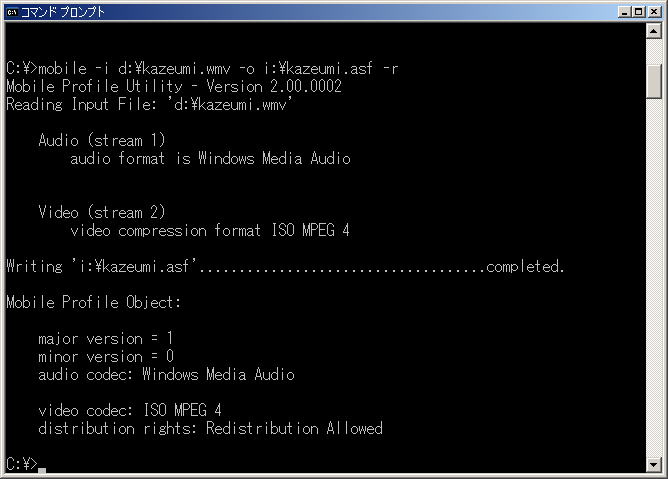
パラメータとして指定するファイル名はいずれもフルパスで指定してください。
<入力ファイル名>は、エンコーダで保存したファイル名をそのまま入力してください。
<出力ファイル名>では、次の作業のために、CFカードリーダのルートディレクトリ(上の例では "i:\")を指定し、拡張子も "asf" に変えておいてください。
これでCFカードにクリップがコピーされました。
次に、これを動画フォルダへ移動し、ファイル名もeggyに認識されるよう、適切なものに変更します。
これには、eggy添付のソフト "PixLab Browser" に付属の「CFアレンジャー」を用いると簡単ですので、ここではこれで説明します。
CFアレンジャーを起動してください。
シンプルな画面で、リムーバブルディスクのドライブ名が表示されているはずです。
CFリーダーのドライブを選択し、「実行」をクリックしてください。これで作業は終了です。
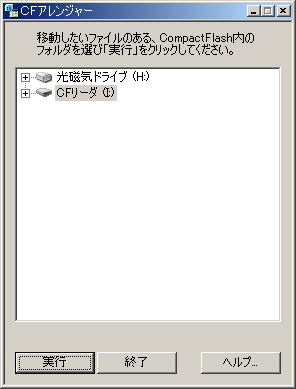
CFカードをPCから取り出し、eggyに挿入してください。
「動画アルバム」から再生できるようになっているはずです。
この方法で作ったサンプル動画(愛内里菜さんのトークです。1.6MBあります。)をアップしました。
ダウンロードはこちらです。
参考:
http://www.microsoft.com/japan/windows/windowsmedia/eggy/default.aspx